

 > 関連記事 > YouTube ダウンロード >
> 関連記事 > YouTube ダウンロード >
YouTubeではほとんど見たい動画を見つかれます。自分も動画をアップロードして投稿して、みんなにシェアできます。お気に入りの動画に逢ったら、それをダウンロードして、パソコンやスマホに保存する気分になるでしょう。ここで、無料でYouTubeから動画をダウンロードできる方法を紹介したいと思います。
おすすめ製品:Netflix で配信される映画とドラマをダウンロード保存!1080p まで対応!
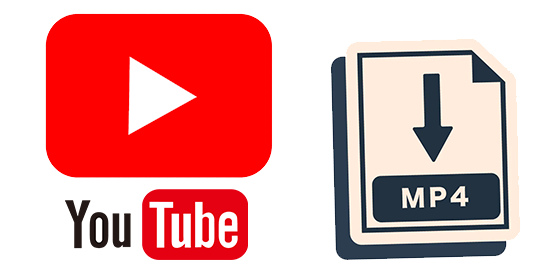
ネットで検索して、たくさんの YouTuBe 動画をダウンロードできるサイトやソフトを見つかれますが、広告が溢れるか、安全性も保証できません。一部の有料ソフトもリスクがあります。この度紹介したのは完全無料か安全なソフトです。すでに三年以上使用しましたので、全く問題がありません。NoteBurner YouTube Video Downloader というソフトは Windows と Mac 版に対応しています。簡単な操作で、好きな動画を MP4 形式にダウンロードできます。動画をダウンロードできる以外、動画の音声を直接 MP3 形式ダウンロードすることもできます。次の部分は、Windows 11 のパソコンを利用して、YouTube の動画を MP4 形式にダウンロードする手順を説明します。
たくさんのサイトやアプリは YouTube の動画を無料でダウンロードできますが、怪しい広告が多い、4K 画質ダウンロードできないなどいろいろ制限があり、使いづらいです。NoteBurner YouTube Video Downloader なら、安心に使えます。完全無料で、広告もありません。最高 8K 画質の動画をダウンロード可能です。
現在 Windows で利用できる NoteBurner YouTube Video Downloader は二つのバージョンがあります。一つは1.2で、もう一つは1.3です。1.3と比べて、1.2は MKV 形式に対応で、直接動画の音声を MP3 形式にダウンロードできます。1.3の方は Twitter やティックトックの動画をダウンロードできます。
次の部分は、NoteBurner YouTube Video Downloader 1.2バージョンを利用して、YouTube から動画をダウンロード SD カードに入れる手順を説明します。
このソフトは Windows と Mac 両方対応しています。ここでは、Windows パソコンでの操作を例にして、NoteBurner YouTube Video Downloader の使い方を説明します。
ステップ 1まずは NoteBurner YouTube Video Downloader をパソコンにダウンロードしてインストールします。ソフトを起動して、下記のような画面が表示されます。
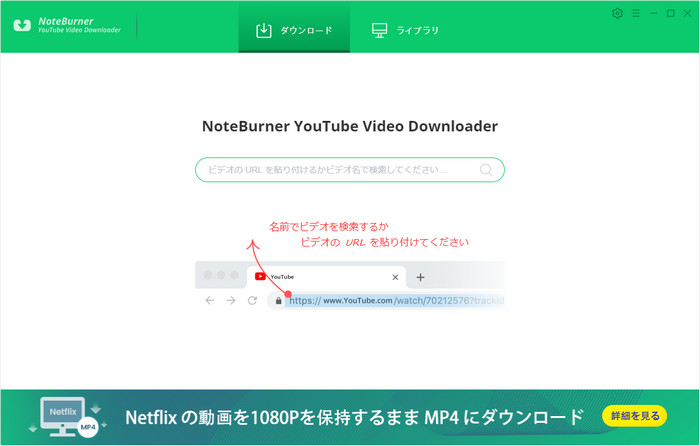
ステップ 2ダウンロードしたい動画の URL を検索ボックスにペーストするか、または動画の名前を入力して Enter キーを押します。すると、自動的に URL の解析が行われ、URL/キーワードに含まれている動画が表示され、リストされます。次は、ダウンロードしたい動画の右側にある上級ダウンロードボタン![]() をクリックしてください。
をクリックしてください。
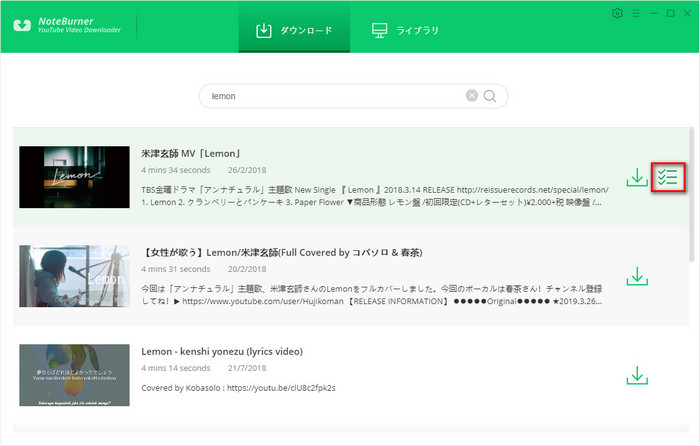
ステップ 3ここで、ダウンロードしたい形式と解像度を探して、右のダウンロードボタンをクリックして、ダウンロードを開始します。また、動画の音声だけダウンロードすることもできます。上級ダウンロードに入って Audio Download Links のところのダウンロードボタンをクリックすると、音声ファイルをダウンロードできます。右の「MP3」をクリックして、ダウンロードされたファイルは MP3 形式になります。
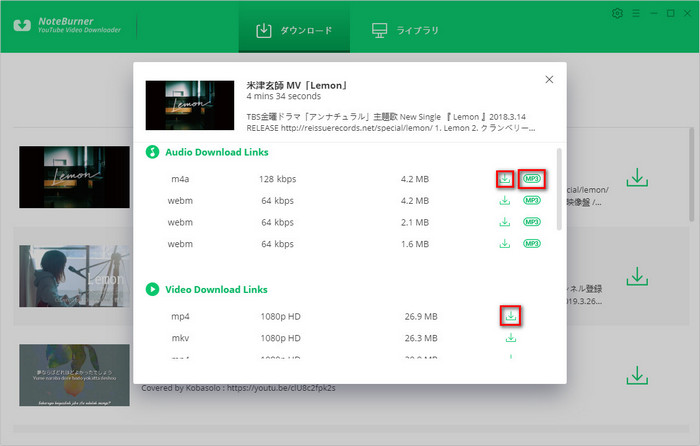
ステップ 4しばらく待つと、ダウンロードが完了です。上の「ライブラリ」をクリックすると、ダウンロード完了の動画が表示されます。ダウンロードされた内容がリストされますので、右側にあるフォルダのようなアイコンをクリックすると、ファイルの保存フォルダが開かれます。これで、動画はMP4形式にダウンロードできました。
注:最高画質でダウンロードされた動画は MP4 形式になりますが、動画のエンコードは AV1 または VP9 になっていますので、カーナビで直接再生できない可能性があります。
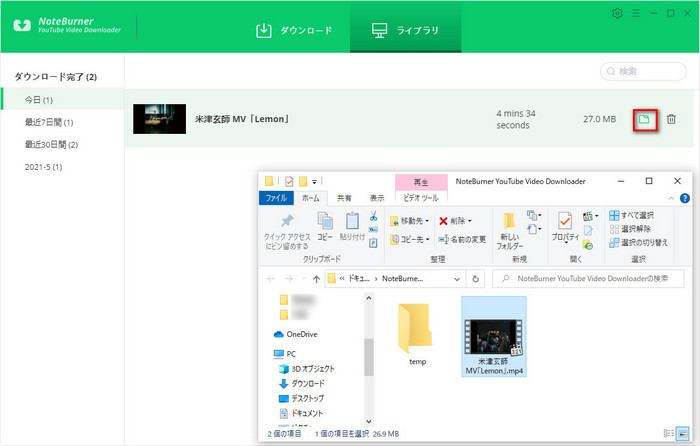
以上は無料で YouTuBe の動画を MP4 形式にダウンロードする方法です。NoteBurner YouTube Video Downloader は完全無料で、安全性にも問題ありません。最大 8K の動画をダウンロード可能で、画質の方も心配要りません。ロゴや透かしも入れません。高画質の動画が欲しくない場合も、上級ダウンロードで必要な解像度を選択してダウンロードできます。ダウンロードした動画をスマホやタブレットに移行すれば、いつでもオフライン再生できます。アップロードされた動画は削除されても、ダウンロードした動画も再生できます。
注意:違法アップロードされた動画、音声のダウンロードを推奨しておりません。違法アップロードされた動画や音声のダウンロードは刑罰の対象になります。あくまでもダウンロードは自己責任となるので、規約に沿った利用が良いでしょう。
Amazon Prime Video をダウンロードして手元に保存したいなら、是非 Amazon Video Downloader というソフトを活用してください。
最後までお読み頂き、誠にありがとうございます。
